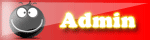Windows 7 RC: Tăng cường tương thích phần mềm & phần cứng
Windows 7 RC nâng cao hiệu suất, tăng cường tương thích phần mềm
và driver (đặc biệt phần mềm portable); nâng cấp IE 8 RC1 lên Final, tối ưu Aero
Peak, chiếm ít dung lượng ổ đĩa cài đặt hơn (6,75GB nếu cài mới)...
Trên đây là một số cải tiến “hiếm hoi” nhưng rất đáng giá của
Windows 7 RC (build 7100) so với Windows RC1 (build 7057). Tuy vậy, nếu chỉ mới
có dịp xài qua Windows 7 Beta (build 7000), chắc chắn bạn sẽ thấy nhiều điểm mới
mẻ khi tiếp cận với Windows 7 RC.
Bạn tải về file
ISO đánh đĩa DVD cài đặt Windows 7 RC 32-bit từ bộ 25 link Mediafire.com cung
cấp tại địa chỉ [You must be registered and logged in to see this link.] hoặc bộ 12 link Rapidshare.com tại
[You must be registered and logged in to see this link.]
- Với link
Mediafire.com, sau khi tải xong, bạn dùng tính năng Join của phần mềm HjSplit để
nối 25 file lại thành một file ISO duy nhất (dung lượng khoảng 2,35GB).
- Với
link Rapidshare.com, bạn chỉ cần chạy file .rar bất kỳ rồi bấm nút Extract To
trên giao diện WinRar để nối 12 file *.rar lại để được file ISO.
Sau đó, bạn
dùng phần mềm Active@ ISO Burner, Nero, hoặc UltraISO để “đánh” file ISO ra đĩa
DVD (đĩa DVD-RW thì càng tốt) để boot máy và cài đặt từ DOS, hoặc trích xuất nội
dung file ISO ra đĩa cứng để cài trực tiếp.
Điều tuyệt vời là Microsoft vẫn
cho phép dùng key dành cho Windows 7 Beta (http://tinypaste.com/3ea06) để active
Windows 7 RC.
Nâng cấp Windows 7 Beta lên
Windows 7 RC
Mặc dù Microsoft không hỗ trợ nâng cấp
Windows 7 Beta lên Windows 7 RC, song chúng ta có thể vượt qua “trở ngại” nầy để
khỏi mất công cài lại “quá trời” phần mềm ứng dụng đã có sẵn trong Windows 7
Beta bằng mẹo sau:
- Không cần ghi file ISO của Windows 7 RC ra đĩa
DVD/DVD-RW, bạn dùng UltraISO mở file ISO, đánh dấu chọn tất cả thư mục và file
có trong khung bên phải, rồi bấm phải chuột và chọn Extract To. Trong hộp thoại
mở ra, bạn chọn thư mục lưu nội dung file ISO sẽ được trích xuất, rồi bấm OK
(chẳng hạn D:\Windows 7 RC).
Hoàn tất, bạn mở thư mục D:\Windows 7
RC\sources, tìm và bấm đôi vào file cversion.ini để mở nó với Notepad, thay đổi
giá trị mặc định bên phải mục MinClient= thành 7000.0, rồi lưu lại nội dung file
cversion.ini.
[You must be registered and logged in to see this link.]
- Tiếp đó, bạn
chạy file setup.exe trong thư mục D:\Windows 7 RC và cài đặt với chế độ Upgrade
để nâng cấp Windows 7 Beta lên Windows 7 RC.
Hiện đủ năm phiên bản của Windows 7 RC khi cài
đặt
Mặc định, Windows 7 RC luôn được cài với phiên
bản Ultimate, nhiều tính năng nhất song cũng chiếm nhiều tài nguyên hệ thống
nhất. Nếu máy tính có cấu hình không quá mạnh, bạn nên cho hiện đủ cả năm phiên
bản của Windows 7 RC (Ultimate, Professional, Home Premium, Home Basic, Starter)
trong thời gian cài đặt để tùy nghi lựa chọn phiên bản phù hợp nhất với máy
mình, bằng cách vào thư mục D:\Windows 7 RC\sources, xóa hoặc di chuyển file
ei.cfg đến thư mục khác là được. Tuy nhiên, bạn chỉ nên áp dụng chiêu nầy khi
cài mới Windows 7 RC.
Lưu ý: Thay vì xóa file ei.cfg, bạn còn một lựa
chọn nữa là thiết lập phiên bản Windows 7 RC được cài mặc định là Professional,
HomePremium, HomeBasic, Starter (thay cho Ultimate). Muốn vậy, bạn mở file
ei.cfg với Notepad, xóa chữ Ultimate dưới dòng EditionID và thay thế bằng một
trong bốn chữ: Professional, HomePremium, HomeBasic, hoặc Starter. Xong, lưu lại
nội dung file ei.cfg.
[You must be registered and logged in to see this link.]
Thông tin về
các phiên bản Windows 7 RC
- Starter Edition là phiên bản cơ bản
nhất của Windows 7 RC, chỉ cho phép người dùng mở cùng lúc tối đa ba ứng dụng
khác nhau, không được tích hợp giao diện đồ họa Aero Glass, tính năng xem đĩa
DVD, không hỗ trợ đa màn hình, và thiếu nhiều tính năng đa phương tiện khác.
Windows 7 Starter Edition thường được cài trên những dòng máy tính hạn chế về
cấu hình phần cứng, như netbook.
- Home Basic có nhiều tính năng hơn
Starter Edition nhưng vẫn thiếu giao diện đồ họa Aero Glass hấp dẫn, Windows
Media Center, và cả khả năng xem đĩa DVD.
- Home Premium có đầy đủ
những tính năng nơi hai phiên bản Starter Edition và Home Basic, gồm cả những
tính năng đã bị cắt bớt như: giao diện đồ họa Aero Glass, Windows Media Center,
hay khả năng xem đĩa DVD. Ngoài ra, phiên bản nầy còn được bổ sung chức năng hỗ
trợ màn hình cảm ứng.
- Professional có đầy đủ tính năng như phiên
bản Home Premium, nhưng sẽ được tích hợp thêm một số tính năng bảo mật và mạng
dành cho doanh nghiệp như: mã hóa tập tin hệ thống, Group
Policy,…
Một số cải tiến của Windows 7 RC
so với Windows 7 RC1
- Màn hình đăng nhập, biểu tượng
của các ứng dụng trên Start menu, số lượng chủ đề giao diện và thành phần trong
Control Panel của Windows 7 RC giống y chang Windows 7 RC1.
- Tuy nhiên,
tính tương thích với phần mềm và driver, cũng như hiệu suất vận hành của Windows
7 RC vượt trội các phiên bản trước.
Trước đây, khi chạy các phần mềm
portable, bạn thường chỉ thấy màn hình splash xuất hiện trong giây lát nhưng chờ
hoài vẫn không thấy giao diện chính đâu. Windows7 RC đã khắc phục khá tốt khiếm
khuyết nầy, song không phải hoàn toàn.
Người viết cài đặt driver cho webcam
Philips “đời cũ” trên Windows 7 RC thì không gặp thông báo lỗi không tương thích
driver như trước nữa, và có thể sử dụng webcam được ngay sau khi cài xong (mở
thông qua Start menu) mà không cần sự trợ giúp của phần mềm nào khác (chẳng hạn
Driver Signature Enforcement Overrider).
- Thêm hai điểm
đáng chú ý của Windows 7 RC:
+ Khi bạn chuyển đổi qua lại giữa các cửa
sổ dạng thu thu nhỏ trên Taskbar, hoặc thông qua chức năng Aero Peak (kích hoạt
bằng tổ hợp phím Alt + Tab), hiệu ứng làm trong suốt cửa sổ hiển thị rõ nét hơn.
+ Các ứng dụng mà bạn khởi chạy và sử dụng trong thời gian gần nhất sẽ được
tô sáng màu trên Start menu > All Programs.
+ Windows Media Player 12 đã
khắc phục lỗi không xem được phim có phụ đề khi chép chung file phụ đề dạng
*.srt vào thư mục chứa video.
[You must be registered and logged in to see this link.]
Thêm môi trường Windows XP ảo cho Windows 7 RC
Nhân dịp trình làng Windows 7 RC, Microsoft cũng phát hành miễn phí
tiện ích Windows Virtual PC - tạo môi trường ảo giúp người dùng chạy các ứng
dụng chỉ tương thích với Windows XP ngay trên Windows 7.
Do được áp dụng công
nghệ ảo hóa mới nhất của Microsoft dành cho Windows 7, nên Windows Virtual PC có
nhiều ưu điểm vượt trội so với phần mềm tạo máy ảo Microsoft Virtual PC 2007
trước đó:
- Hỗ trợ nhận dạng ổ USB.
- Có thể chạy những ứng dụng cài đặt
trong Windows XP Mode (hay môi trường Windows XP ảo) ngay trên Desktop của
Windows 7,
- Chạy nhiều máy ảo cùng lúc.
- Chia sẻ nội dung clipboard qua
lại giữa máy thật cài Windows 7 (hay còn gọi là máy chủ) với các máy ảo.
- Có
khả năng in ấn từ môi trường Windows XP ảo.
- Tích hợp với Windows Explorer
để người dùng có thể dễ dàng quản lý các máy ảo thông qua thư mục Users\Tên
người dùng\Virtual Machines của Windows 7
- Cho phép xử lý những thư mục quan
trọng của Windows 7 như Desktop, Documents, Pictures, Music, Video.
- Cho
phép chạy máy ảo với độ phân giải từ 1600x1200 lên đến 2048x1920.
Tuy nhiên,
muốn khai thác Windows Virtual PC, máy bạn phải có CPU (Intel hoặc AMD) hỗ trợ
công nghệ ảo hóa, bộ nhớ RAM từ 2GB trở lên.
Bạn cài đặt bản Beta của
Windows Virtual PC cho Windows 7 RC 32-bit (chỉ trợ hỗ trợ bản Ultimate hoặc
Enterprise) thông qua bản vá được cung cấp tại [You must be registered and logged in to see this link.] (dung
lượng 4,88MB). Tải xong, bạn chạy file Windows6.1-KB958559-x86.msu. Trong hộp
thoại Windows Updtae Standalone Installer xuất hiện, bạn bấm nút Yes để xác nhận
việc cài đặt bản vá. Trong hộp thoại Read these license terms hiện ra kế đó, bạn
bấm nút I Accept. Quá trình cài đặt bản vá sẽ diễn ra ngay sau đó, đến khi hộp
thoại Install complete xuất hiện, bạn bấm nút Restart Now cho máy khởi động lại
để thay đổi có hiệu lực.
Vào lại Windows 7, bạn vào Start menu > All
Programs > Windows Virtual PC, bấm vào biểu tượng Virtual Windows XP để kích
hoạt Windows Virtual PC (nên tạo shortcut cho Virtual Windows XP trên Desktop để
tiện sử dụng).
[You must be registered and logged in to see this link.]
Lưu ý:
Nếu hộp thoại với thông điệp “Cannot start Windows Virtual PC Host Process.
Check the System event log for more details. Windows Virtual PC requires
hardware-assisted virtualization. There is no hardware-assisted virtualization
support in the system” xuất hiện,
đồng nghĩa cấu hình máy bạn không chạy được Windows Virtual PC.
Theo E-chíp
Windows 7 RC nâng cao hiệu suất, tăng cường tương thích phần mềm
và driver (đặc biệt phần mềm portable); nâng cấp IE 8 RC1 lên Final, tối ưu Aero
Peak, chiếm ít dung lượng ổ đĩa cài đặt hơn (6,75GB nếu cài mới)...
Trên đây là một số cải tiến “hiếm hoi” nhưng rất đáng giá của
Windows 7 RC (build 7100) so với Windows RC1 (build 7057). Tuy vậy, nếu chỉ mới
có dịp xài qua Windows 7 Beta (build 7000), chắc chắn bạn sẽ thấy nhiều điểm mới
mẻ khi tiếp cận với Windows 7 RC.
Bạn tải về file
ISO đánh đĩa DVD cài đặt Windows 7 RC 32-bit từ bộ 25 link Mediafire.com cung
cấp tại địa chỉ [You must be registered and logged in to see this link.] hoặc bộ 12 link Rapidshare.com tại
[You must be registered and logged in to see this link.]
- Với link
Mediafire.com, sau khi tải xong, bạn dùng tính năng Join của phần mềm HjSplit để
nối 25 file lại thành một file ISO duy nhất (dung lượng khoảng 2,35GB).
- Với
link Rapidshare.com, bạn chỉ cần chạy file .rar bất kỳ rồi bấm nút Extract To
trên giao diện WinRar để nối 12 file *.rar lại để được file ISO.
Sau đó, bạn
dùng phần mềm Active@ ISO Burner, Nero, hoặc UltraISO để “đánh” file ISO ra đĩa
DVD (đĩa DVD-RW thì càng tốt) để boot máy và cài đặt từ DOS, hoặc trích xuất nội
dung file ISO ra đĩa cứng để cài trực tiếp.
Điều tuyệt vời là Microsoft vẫn
cho phép dùng key dành cho Windows 7 Beta (http://tinypaste.com/3ea06) để active
Windows 7 RC.
Nâng cấp Windows 7 Beta lên
Windows 7 RC
Mặc dù Microsoft không hỗ trợ nâng cấp
Windows 7 Beta lên Windows 7 RC, song chúng ta có thể vượt qua “trở ngại” nầy để
khỏi mất công cài lại “quá trời” phần mềm ứng dụng đã có sẵn trong Windows 7
Beta bằng mẹo sau:
- Không cần ghi file ISO của Windows 7 RC ra đĩa
DVD/DVD-RW, bạn dùng UltraISO mở file ISO, đánh dấu chọn tất cả thư mục và file
có trong khung bên phải, rồi bấm phải chuột và chọn Extract To. Trong hộp thoại
mở ra, bạn chọn thư mục lưu nội dung file ISO sẽ được trích xuất, rồi bấm OK
(chẳng hạn D:\Windows 7 RC).
Hoàn tất, bạn mở thư mục D:\Windows 7
RC\sources, tìm và bấm đôi vào file cversion.ini để mở nó với Notepad, thay đổi
giá trị mặc định bên phải mục MinClient= thành 7000.0, rồi lưu lại nội dung file
cversion.ini.
[You must be registered and logged in to see this link.]
- Tiếp đó, bạn
chạy file setup.exe trong thư mục D:\Windows 7 RC và cài đặt với chế độ Upgrade
để nâng cấp Windows 7 Beta lên Windows 7 RC.
Hiện đủ năm phiên bản của Windows 7 RC khi cài
đặt
Mặc định, Windows 7 RC luôn được cài với phiên
bản Ultimate, nhiều tính năng nhất song cũng chiếm nhiều tài nguyên hệ thống
nhất. Nếu máy tính có cấu hình không quá mạnh, bạn nên cho hiện đủ cả năm phiên
bản của Windows 7 RC (Ultimate, Professional, Home Premium, Home Basic, Starter)
trong thời gian cài đặt để tùy nghi lựa chọn phiên bản phù hợp nhất với máy
mình, bằng cách vào thư mục D:\Windows 7 RC\sources, xóa hoặc di chuyển file
ei.cfg đến thư mục khác là được. Tuy nhiên, bạn chỉ nên áp dụng chiêu nầy khi
cài mới Windows 7 RC.
Lưu ý: Thay vì xóa file ei.cfg, bạn còn một lựa
chọn nữa là thiết lập phiên bản Windows 7 RC được cài mặc định là Professional,
HomePremium, HomeBasic, Starter (thay cho Ultimate). Muốn vậy, bạn mở file
ei.cfg với Notepad, xóa chữ Ultimate dưới dòng EditionID và thay thế bằng một
trong bốn chữ: Professional, HomePremium, HomeBasic, hoặc Starter. Xong, lưu lại
nội dung file ei.cfg.
[You must be registered and logged in to see this link.]
Thông tin về
các phiên bản Windows 7 RC
- Starter Edition là phiên bản cơ bản
nhất của Windows 7 RC, chỉ cho phép người dùng mở cùng lúc tối đa ba ứng dụng
khác nhau, không được tích hợp giao diện đồ họa Aero Glass, tính năng xem đĩa
DVD, không hỗ trợ đa màn hình, và thiếu nhiều tính năng đa phương tiện khác.
Windows 7 Starter Edition thường được cài trên những dòng máy tính hạn chế về
cấu hình phần cứng, như netbook.
- Home Basic có nhiều tính năng hơn
Starter Edition nhưng vẫn thiếu giao diện đồ họa Aero Glass hấp dẫn, Windows
Media Center, và cả khả năng xem đĩa DVD.
- Home Premium có đầy đủ
những tính năng nơi hai phiên bản Starter Edition và Home Basic, gồm cả những
tính năng đã bị cắt bớt như: giao diện đồ họa Aero Glass, Windows Media Center,
hay khả năng xem đĩa DVD. Ngoài ra, phiên bản nầy còn được bổ sung chức năng hỗ
trợ màn hình cảm ứng.
- Professional có đầy đủ tính năng như phiên
bản Home Premium, nhưng sẽ được tích hợp thêm một số tính năng bảo mật và mạng
dành cho doanh nghiệp như: mã hóa tập tin hệ thống, Group
Policy,…
Một số cải tiến của Windows 7 RC
so với Windows 7 RC1
- Màn hình đăng nhập, biểu tượng
của các ứng dụng trên Start menu, số lượng chủ đề giao diện và thành phần trong
Control Panel của Windows 7 RC giống y chang Windows 7 RC1.
- Tuy nhiên,
tính tương thích với phần mềm và driver, cũng như hiệu suất vận hành của Windows
7 RC vượt trội các phiên bản trước.
Trước đây, khi chạy các phần mềm
portable, bạn thường chỉ thấy màn hình splash xuất hiện trong giây lát nhưng chờ
hoài vẫn không thấy giao diện chính đâu. Windows7 RC đã khắc phục khá tốt khiếm
khuyết nầy, song không phải hoàn toàn.
Người viết cài đặt driver cho webcam
Philips “đời cũ” trên Windows 7 RC thì không gặp thông báo lỗi không tương thích
driver như trước nữa, và có thể sử dụng webcam được ngay sau khi cài xong (mở
thông qua Start menu) mà không cần sự trợ giúp của phần mềm nào khác (chẳng hạn
Driver Signature Enforcement Overrider).
- Thêm hai điểm
đáng chú ý của Windows 7 RC:
+ Khi bạn chuyển đổi qua lại giữa các cửa
sổ dạng thu thu nhỏ trên Taskbar, hoặc thông qua chức năng Aero Peak (kích hoạt
bằng tổ hợp phím Alt + Tab), hiệu ứng làm trong suốt cửa sổ hiển thị rõ nét hơn.
+ Các ứng dụng mà bạn khởi chạy và sử dụng trong thời gian gần nhất sẽ được
tô sáng màu trên Start menu > All Programs.
+ Windows Media Player 12 đã
khắc phục lỗi không xem được phim có phụ đề khi chép chung file phụ đề dạng
*.srt vào thư mục chứa video.
[You must be registered and logged in to see this link.]
Thêm môi trường Windows XP ảo cho Windows 7 RC
Nhân dịp trình làng Windows 7 RC, Microsoft cũng phát hành miễn phí
tiện ích Windows Virtual PC - tạo môi trường ảo giúp người dùng chạy các ứng
dụng chỉ tương thích với Windows XP ngay trên Windows 7.
Do được áp dụng công
nghệ ảo hóa mới nhất của Microsoft dành cho Windows 7, nên Windows Virtual PC có
nhiều ưu điểm vượt trội so với phần mềm tạo máy ảo Microsoft Virtual PC 2007
trước đó:
- Hỗ trợ nhận dạng ổ USB.
- Có thể chạy những ứng dụng cài đặt
trong Windows XP Mode (hay môi trường Windows XP ảo) ngay trên Desktop của
Windows 7,
- Chạy nhiều máy ảo cùng lúc.
- Chia sẻ nội dung clipboard qua
lại giữa máy thật cài Windows 7 (hay còn gọi là máy chủ) với các máy ảo.
- Có
khả năng in ấn từ môi trường Windows XP ảo.
- Tích hợp với Windows Explorer
để người dùng có thể dễ dàng quản lý các máy ảo thông qua thư mục Users\Tên
người dùng\Virtual Machines của Windows 7
- Cho phép xử lý những thư mục quan
trọng của Windows 7 như Desktop, Documents, Pictures, Music, Video.
- Cho
phép chạy máy ảo với độ phân giải từ 1600x1200 lên đến 2048x1920.
Tuy nhiên,
muốn khai thác Windows Virtual PC, máy bạn phải có CPU (Intel hoặc AMD) hỗ trợ
công nghệ ảo hóa, bộ nhớ RAM từ 2GB trở lên.
Bạn cài đặt bản Beta của
Windows Virtual PC cho Windows 7 RC 32-bit (chỉ trợ hỗ trợ bản Ultimate hoặc
Enterprise) thông qua bản vá được cung cấp tại [You must be registered and logged in to see this link.] (dung
lượng 4,88MB). Tải xong, bạn chạy file Windows6.1-KB958559-x86.msu. Trong hộp
thoại Windows Updtae Standalone Installer xuất hiện, bạn bấm nút Yes để xác nhận
việc cài đặt bản vá. Trong hộp thoại Read these license terms hiện ra kế đó, bạn
bấm nút I Accept. Quá trình cài đặt bản vá sẽ diễn ra ngay sau đó, đến khi hộp
thoại Install complete xuất hiện, bạn bấm nút Restart Now cho máy khởi động lại
để thay đổi có hiệu lực.
Vào lại Windows 7, bạn vào Start menu > All
Programs > Windows Virtual PC, bấm vào biểu tượng Virtual Windows XP để kích
hoạt Windows Virtual PC (nên tạo shortcut cho Virtual Windows XP trên Desktop để
tiện sử dụng).
[You must be registered and logged in to see this link.]
Lưu ý:
Nếu hộp thoại với thông điệp “Cannot start Windows Virtual PC Host Process.
Check the System event log for more details. Windows Virtual PC requires
hardware-assisted virtualization. There is no hardware-assisted virtualization
support in the system” xuất hiện,
đồng nghĩa cấu hình máy bạn không chạy được Windows Virtual PC.
Theo E-chíp